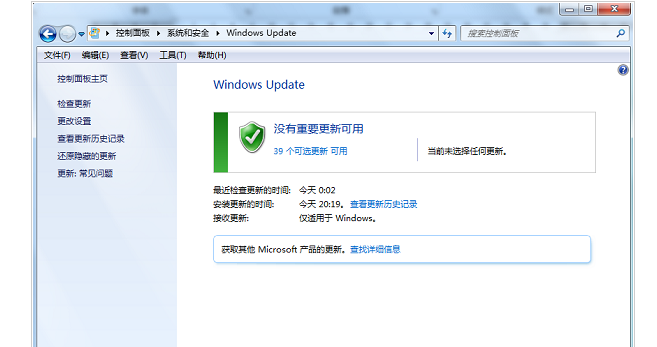windows7系统更新的方法
嘉鑫分享
我们电脑用久了如果不进行系统更新,便会出现卡顿、变慢。所以通常会不定期更新系统,方便使用。下面是学习啦小编收集的一些关于windows7系统更新的方法,希望可以帮到你。
windows7系统更新的方法
首先点击桌面“计算机”右键选择“属性”选项。
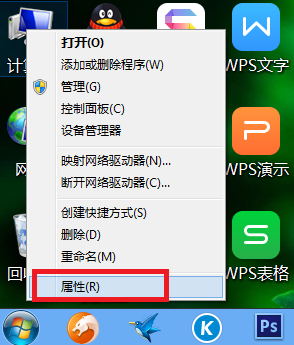
02然后在属性界面点击左下角的“Windows Update”。
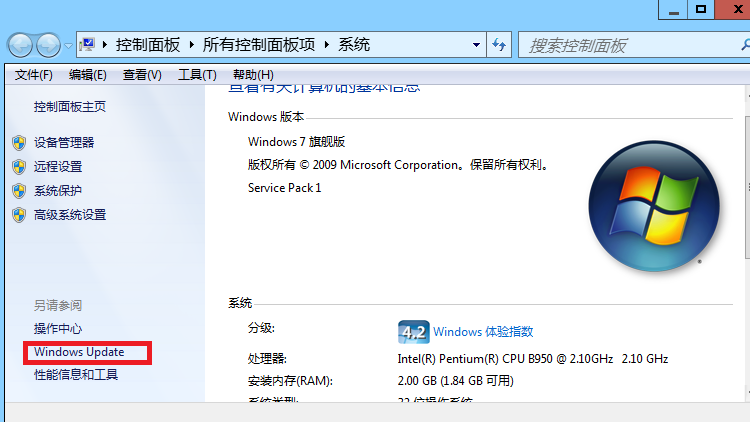
03接着找到“检查更新”选项,点击。
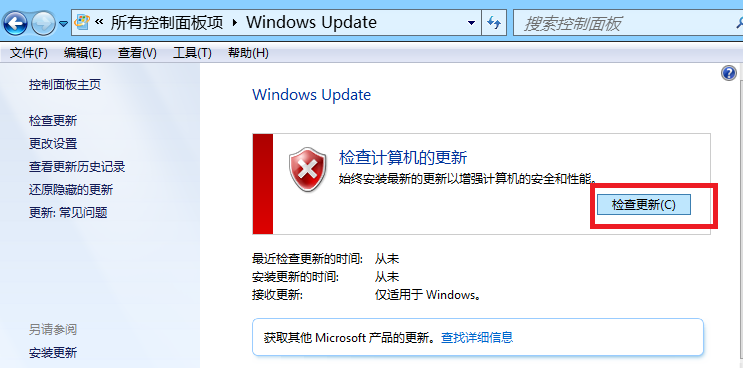
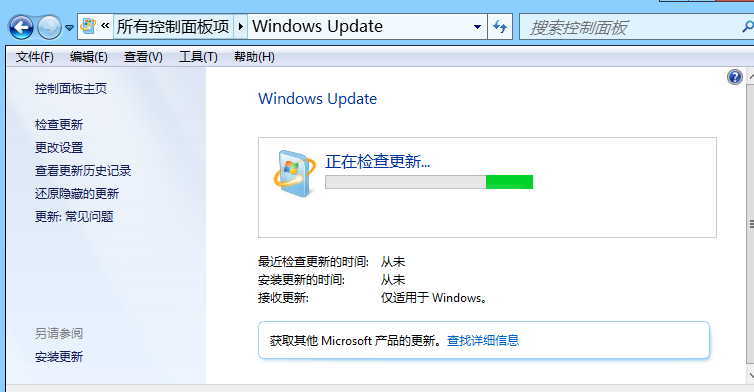
04然后点击“安装更新”。
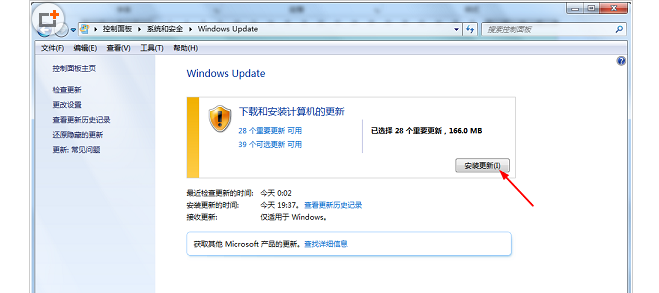
05可以看下检查出有那些“重要更新”“可选更新”的选项,一般只更新“重要更新”,查看完重要更新后,点击“确定”返回到“Windows Update”点击“安装更新”。
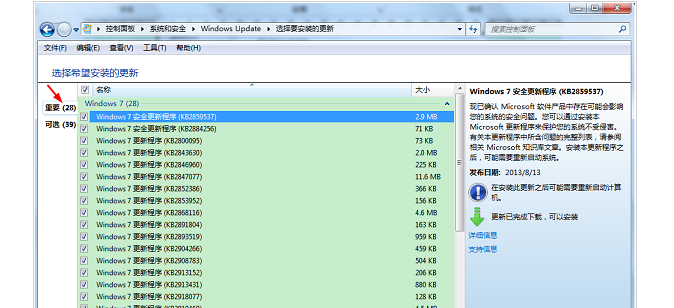
06系统就会准备安装更新。
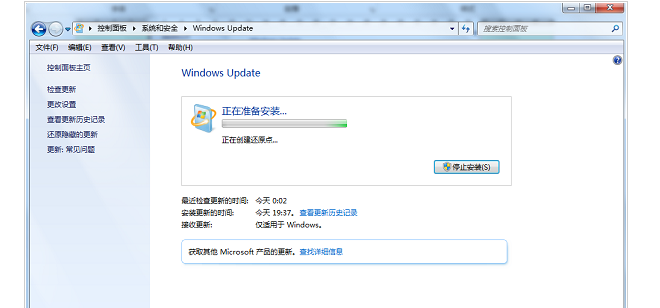
07更新安装完成报告,下面提示有一个更新失败,不用理会直接点击“立即重新启动”。
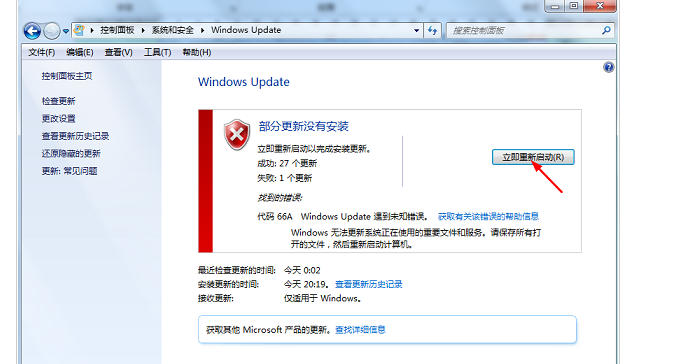
08接下来系统就会关机重启“配置Windows Update”。
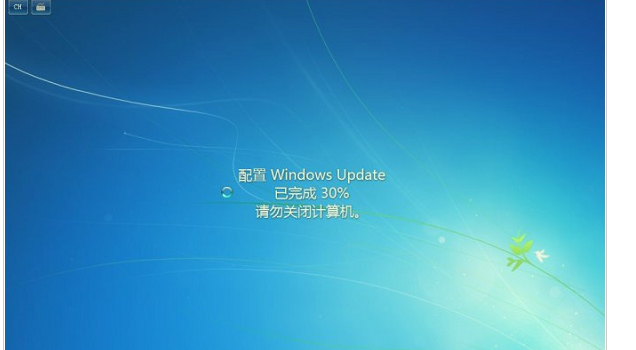
09系统启动完成查看更新结果“没有重要更新可用”我们的系统就已完成了更新。如果出现还有重要更新点击安装更新以完成更新。